uc电脑园 – 你的电脑系统管家
第一次使用 Outlook 时,日历上没有任何假日。 但是您可以为一个或多个国家/地区添加假日。
1、单击“文件”>“选项”>“日历”。
2、在 "日历选项" 下,单击 "添加假日"。
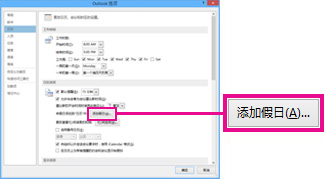
3、选中要将其假日添加到日历中的每个国家/地区的复选框,然后单击"确定"。
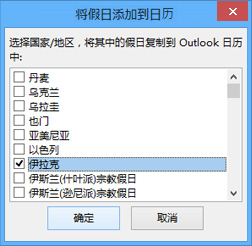
如果国家或地区的假日已添加到您的日历中,则会在 "将假日添加到日历" 对话框中选中国家/地区的复选框。 如果单击"确定",将添加假日并创建重复项。
注意: Outlook 提供的假日信息包括公历年份2012到2022。 如果您使用的是非公历日历,则会包含在同一时间段内出现的假日。
删除假日
uc电脑园提供的技术方案或与您产品的实际情况有所差异,您需在完整阅读方案并知晓其提示风险的情况下谨慎操作,避免造成任何损失。

未知的网友